
すべてのユーザーは常に、自分のアプリと自分の端末のお気に入りの機能の両方を手元に置いておきたいと思っています。 サムスン Galaxyは、次のような「隠し」ツールを使用して、さらに簡単にします。 エッジ(Edge) 内容 。 その中で、他の機能の中でも、電話帳のお気に入りの連絡先に追加することもできます。
そしてそれは、サムスンが曲面スクリーンを備えた携帯電話をリリースし始めて以来、彼らがどのようにますます多くの利点を利用しているかを見てきました エッジ機能 彼らの端末の。 できるだけ多くのツールを見つけようとしています。 さらに、自分に最適なエッジコンテンツを設計できるように、手動でカスタマイズできるさまざまな側面について説明します。
それはなんのためですか?
何年にもわたって、特に 1つのUI 更新により、韓国の会社は、湾曲したパネルを備えたスマートフォンでこのEdge機能のみを使用して他のデバイスに渡すことをやめ、すべてのユーザーがこのタイプのソフトウェアによって提供される利点を享受できるようにしました。 さらに、このツールはEdgeContentsという名前で見つかります。
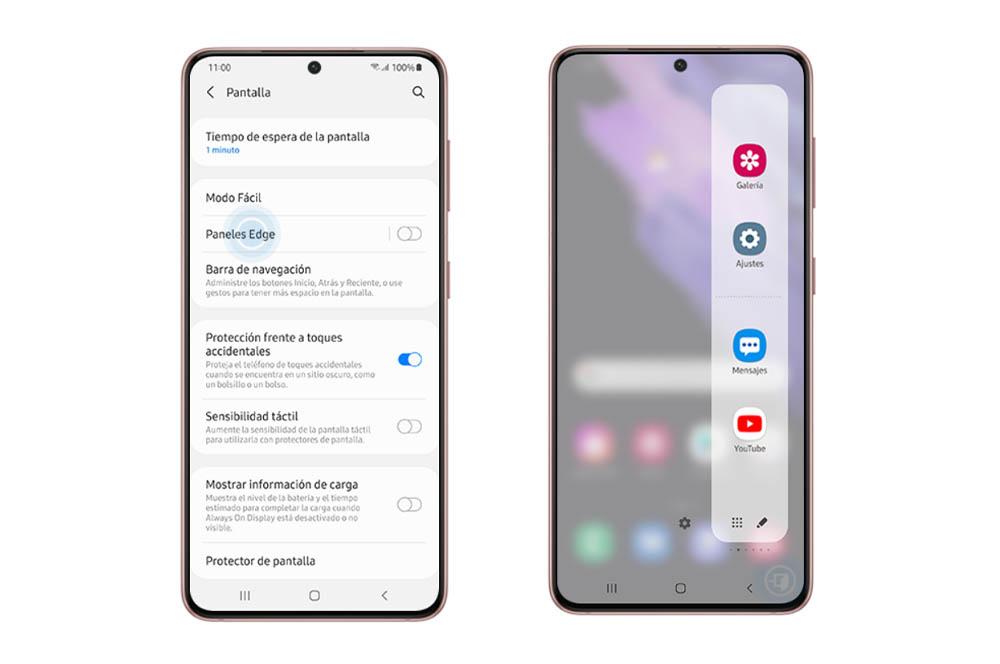
私たちは提示されているサムスン独自のソフトウェアに直面しています フローティングバーの形で 。 これは、Galaxyの画面の右上に表示されます。 ただし、場所を変更することもできるので、その位置について心配する必要はありません。 ただし、そのメリットを享受するには、一連の手順に従ってアクティブ化する必要があります。[設定]> [画面]に移動します。 エッジコンテンツ。
この機能は、右上に指をスライドさせるだけで起動して使用できるようになり、カスタマイズ可能なパネルにアクセスできるようになります。 以前は、それが何のためにあるのかを具体的に見ていきます。
クリップボードモード
その最初の機能 エッジコンテンツツール このセクションをクリップボードとして使用できる可能性があります。つまり、画像であれテキストであれ、SamsungGalaxyのクリップボードにコピーした最後の要素にアクセスできます。 あなたが仕事や勉強のために携帯電話を使用している人の一人である場合、最も有用な可能性。 さらに、その主な利点は、テキストと画像を区別できるため、探していたものをより迅速に見つけることができることです。
連絡先の場合
韓国ブランドの携帯電話のクリップボードにコピーしたものを確認できるだけでなく、 お気に入りの連絡先に追加 。 このように、簡単なスライドで電話のタッチパネルに表示されるので、電話をかけたり、メッセージを送信したりすることができます。議題。
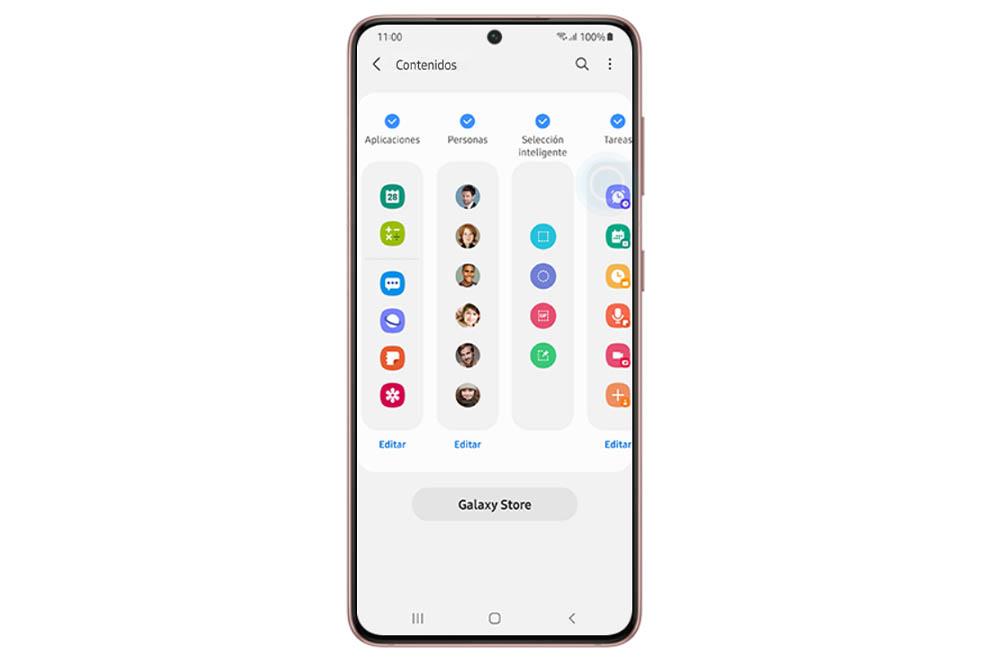
それらを追加するには、エッジパネルを開き、歯車を押して、[ユーザー]コンテンツをアクティブにし、右にスライドして[連絡先を追加]をタップする必要があります。 このツールで表示したいものを選択します。 ただし、追加できる連絡先は最大XNUMXつまでです。
アプリとツール
これを使用できる最初のXNUMXつの機能の後 XNUMXつのUIソフトウェア 、このユーティリティを使用する他の方法もあります。 また、デフォルトで楽しめるコンテンツがいくつかあります。 もうXNUMXつは、ビデオ録画などのさまざまなツールへのショートカットを追加したり、メモを作成したりすることです。
このセクションに提供できるもうXNUMXつの用途は、SamsungGalaxyのさまざまなアプリにすばやくアクセスすることです。 また、メンバーになりたい方も選べます。 フォルダを作成して、好みのアプリをさらに蓄積することもできます。
それをパーソナライズする
として知られているこのパネルによって提供されるさまざまなオプションを見た後 サムスンギャラクシーのエッジコンテンツ 、韓国のカスタマイズレイヤーのこのソフトウェアツールで実行できるカスタマイズを見つける絶好の機会です。
追加と削除
私たちが自由に使える最初の利用可能なオプションは、コンテンツの追加と削除の両方です。 どちらの場合も、最初に行うべきことは、Samsung電話のEdgeパネルを開き、このソフトウェアの下部に表示される歯車のアイコンをクリックすることです。 その後、青い目盛りでマークを付けることができます 上記のパネルにコンテンツを追加する または、タッチパネル上で指をスライドさせて開くたびにこのツールに表示されたくない場合は、チェックを外します。
その他のオプションをダウンロード
これにコンテンツを追加または削除する可能性があるだけではありません XNUMXつのUIツール 、ただし、Galaxy Storeを使用して、あらゆる種類の用途に対応するさまざまな変更をダウンロードすることもできます。 そして、このストア内では、クイックコントロールを表示するパネルから見つけることができます iOS 他の多くの可能性の中でも、スペインでのサッカーの試合の結果を示す別のデザイン。
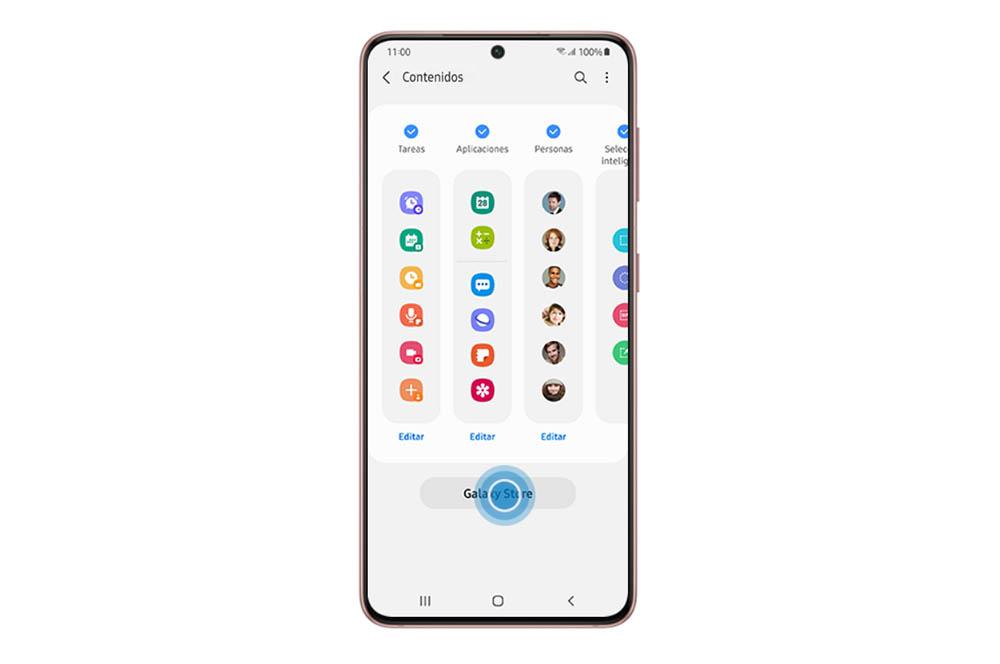
これにアクセスするには、パネルを開くとすぐに表示される歯車のアイコンをタップする必要があります。 次に、GalaxyStoreオプションをクリックします。 最初に無料オプションを選択することをお勧めしますが、それは各ユーザー次第です。 オプションをクリックするときは、ダウンロードアイコンをタッチする必要があります。 ダウンロード時に[コンテンツ]タブに戻ると、ダウンロードしたばかりの新しいものが見つかります。
編集する
そして、最も重要なオプションのXNUMXつである、 コンテンツにアプリを追加または削除する 。 Galaxyに新しいEdgeコンテンツを追加する方法だけでなく、Samsungソフトウェアレイヤーからこのツールでアプリを削除したり、他の新しいアプリケーションを追加したりする方法を知ることも重要です。
まず、最初に行う必要があるのは、エッジパネルを表示することです。 次に、鉛筆アイコンをクリックすると、モバイルにインストールしたすべてのアプリが表示されるメニューに直接移動します。 ここでは、新しいアプリを削除および追加する可能性があります。 それらを削除するには、赤いアイコンをクリックするだけです。その空のスペースを他のソフトウェアで占有する場合は、アプリケーションをそのスペースにスライドするだけで済みます。